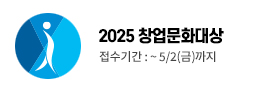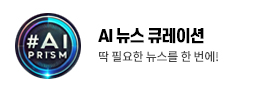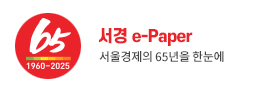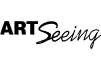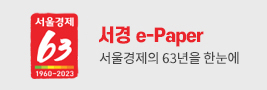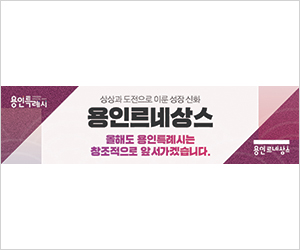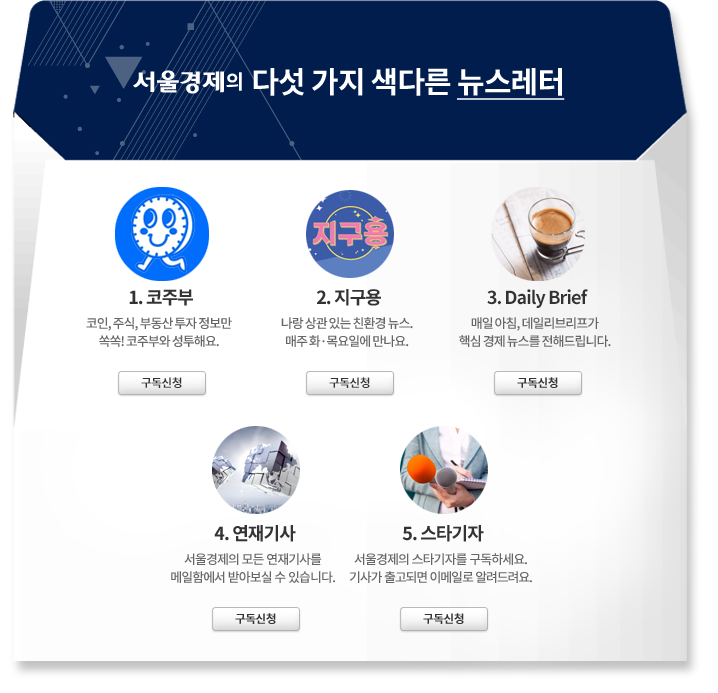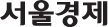무료: 오래된 노트북의 속도가 느린 주 원인은 그 동안 사용하면서 운영 체제가 무거워졌기 때문이다. OS CD가 있다면 윈도우를 다시 설치해보자 윈도우 OS CD가 없다면 윈도우와 매우 비슷하여 사용자들이 차이점을 거의 인식하지 못하며 무료인 리눅스를 다운로드 한다.
게다가 리눅스는 스파이웨어와 바이러스에 감염될 위험도 낮다. 디스크에서 바로 구동되는 Knoppix 라이브 CD를 사용해 기존 윈도우를 삭제하지 않고 리눅스를 시험 사용해 보는 것도 좋다.
2. 메모리 용량 증대
무료: 우선 윈도우 가상 메모리가 작동하고 하드드라이브에 여유가 있어야 한다. 그리고 Cacheman(outertech.com, 10~20 달러)과 같은 툴을 통해 윈도우의 캐시 RAM 설정을 조정해보자.
유료: 노트북의 속도를 높이는 가장 저렴하고 간단한 방법은 추가 RAM을 설치하는 것이다. 노트북 바닥의 패널을 열고 기존 모듈을 교체하거나 여유 슬롯이 있다면 추가 RAM을 설치한다. 사용설명서를 보고 노트북에 설치할 수 있는 RAM 유형과 최대 용량을 확인한 다음 crucial.com에서 구입한다.
3. 새 드라이브 설치
무료: 우선 윈도우에 내장된 하드드라이브 유틸리티를 실행한다. 윈도우 98 사용자라면 시작 > 프로그램 > 보조프로그램 > 시스템도구에서 디스크 검사, 디스크 조각 모음, 디스크 정리, 시스템 파일 검사기를 사용하면 된다. 운영 체제를 재설치한다면 우선 드라이브를 삭제해야 한다.
유료: 일반적으로 하드드라이브는 떼어내고 교체하기가 용이하다. 그리고 2.5인치 40기가바이트 하드드라이브는 100달러도 채 안 된다. 운영 체제를 재설치하려면 윈도우나 리눅스 CD를 삽입하고 스크린에 나타나는 지시를 따른다.
4. 배터리 절약
무료: 배터리를 떼어내서 마른 걸레로 모든 전기 접점을 깨끗하게 닦아낸다. 그리고 배터리를 완전히 방전한 다음 4~5차례 연속으로 충전한다. 그래도 별 효과가 없으면 배터리를 비닐에 넣고 냉동고에 약 12시간 정도 보관한다. 그리고 비닐을 벗기고 배터리에 묻은 물방울이나 얼음을 모두 닦아낸 다음 12~24시간이 지나면 충전한다.
유료: 전원 어댑터를 분실했다면 Belkin의 Universal 70W AC(belkin. com, 80달러)와 같은 범용 어댑터를 사용해보자. 범용 어댑터는 다른 기제들과도 사용할 수 있어 편리하다.
< 저작권자 ⓒ 서울경제, 무단 전재 및 재배포 금지 >